NVIDIA Container là gì và cách khắc phục lỗi chiếm dụng CPU cao?
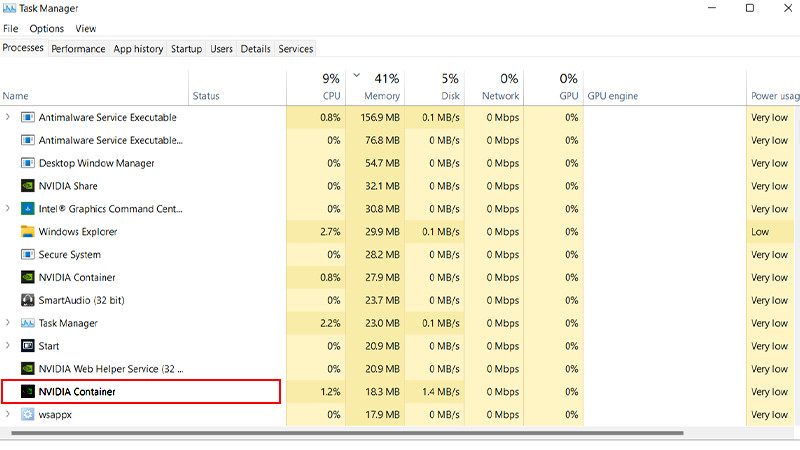
Bạn đang đau đầu vì NVIDIA Container ngốn quá nhiều tài nguyên CPU, khiến máy tính chạy chậm và giật lag? Bài viết này sẽ giải đáp chi tiết về NVIDIA Container, nguyên nhân gây ra tình trạng chiếm dụng CPU cao và hướng dẫn bạn cách khắc phục hiệu quả.
NVIDIA Container – “Kẻ giấu mặt” trong hệ thống của bạn
Sau khi cài đặt driver NVIDIA, bạn có thể nhận thấy nhiều tiến trình NVIDIA Container chạy ngầm trong Task Manager. Vậy NVIDIA Container là gì? Nói một cách đơn giản, NVIDIA Container (nvcontainer.exe) là một tiến trình hệ thống đóng vai trò quan trọng trong việc quản lý và điều khiển các dịch vụ khác của NVIDIA, ví dụ như NVIDIA ShadowPlay Helper. Mặc dù cần thiết, nhưng đôi khi NVIDIA Container lại chiếm dụng CPU quá mức, ảnh hưởng đến hiệu suất hệ thống.
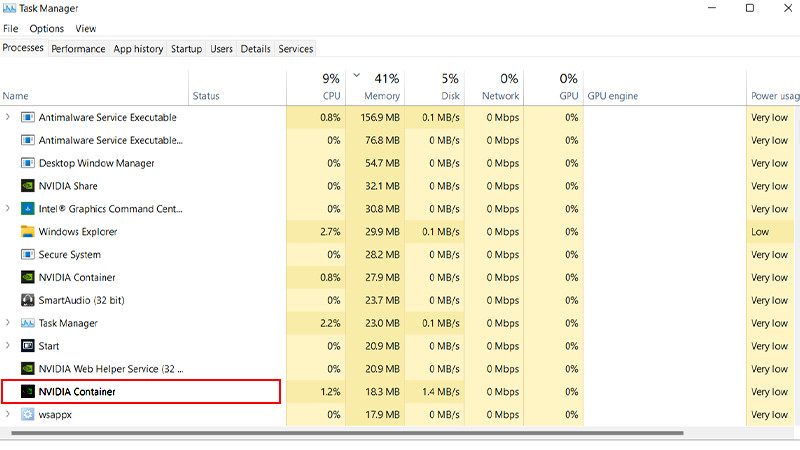 NVIDIA Container trong Task ManagerHình ảnh minh họa NVIDIA Container trong Task Manager
NVIDIA Container trong Task ManagerHình ảnh minh họa NVIDIA Container trong Task Manager
Tại sao NVIDIA Container lại “ngốn” CPU?
Thủ phạm chính gây ra lỗi NVIDIA Container chiếm dụng CPU cao thường liên quan đến NVIDIA Telemetry Container hoặc driver của NVIDIA GeForce Experience. Bản thân NVIDIA Container không tiêu tốn nhiều tài nguyên, nhưng nó lại chịu trách nhiệm khởi chạy và duy trì hoạt động của các tiến trình NVIDIA khác, dẫn đến việc CPU bị quá tải. Một số dịch vụ thường chạy ngầm cùng NVIDIA Container và có thể gây hao tốn CPU bao gồm:
- NVIDIA Display Container LS: Quản lý biểu tượng thông báo của NVIDIA Control Panel.
- NVIDIA Telemetry Container: Thu thập dữ liệu phần cứng (CPU, GPU, RAM, màn hình) và phần mềm (driver, game) để GeForce Experience tối ưu hóa cài đặt.
- NVIDIA LocalSystem Container & NVIDIA Network Service Container: Cần thiết cho tính năng NVIDIA GameStream.
“Triệt tiêu” NVIDIA Container chiếm dụng CPU cao
Dưới đây là hai cách khắc phục hiệu quả tình trạng NVIDIA Container ngốn CPU:
1. Cài đặt lại driver NVIDIA phiên bản cũ hơn
Cách này khá đơn giản và thường mang lại hiệu quả tốt. Bạn có thể gỡ bỏ driver NVIDIA hiện tại và cài đặt phiên bản cũ hơn, tương thích hơn với hệ thống.
- Mở Device Manager (nhấn phím Windows + X và chọn Device Manager).
- Mở rộng mục Display adapters.
- Chuột phải vào card đồ họa NVIDIA và chọn Uninstall device.
- Khởi động lại máy tính.
- Tải driver NVIDIA phiên bản cũ hơn từ trang web chính thức của NVIDIA và cài đặt.
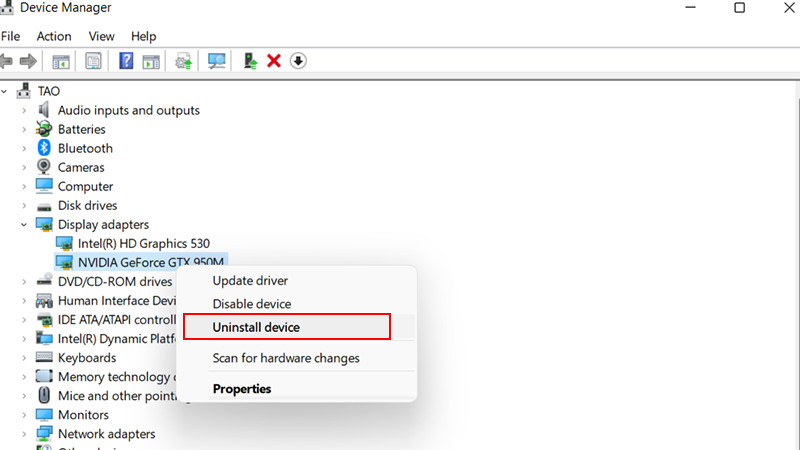 Gỡ cài đặt driver NVIDIAGỡ cài đặt driver NVIDIA hiện tại
Gỡ cài đặt driver NVIDIAGỡ cài đặt driver NVIDIA hiện tại
2. Gỡ bỏ GeForce Experience
Tuy là giải pháp triệt để, nhưng việc gỡ bỏ GeForce Experience sẽ khiến bạn mất đi một số tính năng hữu ích. Do đó, chỉ nên sử dụng phương pháp này khi đã thử các cách khác mà không thành công.
- Mở Control Panel.
- Chọn Programs and Features (hoặc Uninstall a program).
- Tìm NVIDIA GeForce Experience, chuột phải và chọn Uninstall.
- Khởi động lại máy tính.
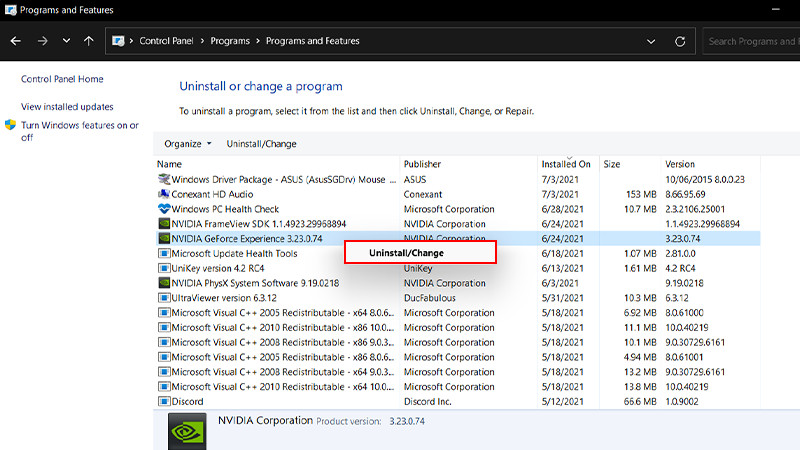 Gỡ bỏ GeForce Experience
Gỡ bỏ GeForce Experience
Kết luận
Hy vọng bài viết này đã giúp bạn hiểu rõ hơn về NVIDIA Container và cách xử lý tình trạng chiếm dụng CPU cao. Hãy thử áp dụng các phương pháp trên và chia sẻ kết quả với chúng tôi trong phần bình luận nhé! Đừng quên theo dõi tintucesport.com để cập nhật thêm nhiều thủ thuật máy tính hữu ích khác.



